Obračun kamata - novi
Knjigovodstveni podaci > Uplate
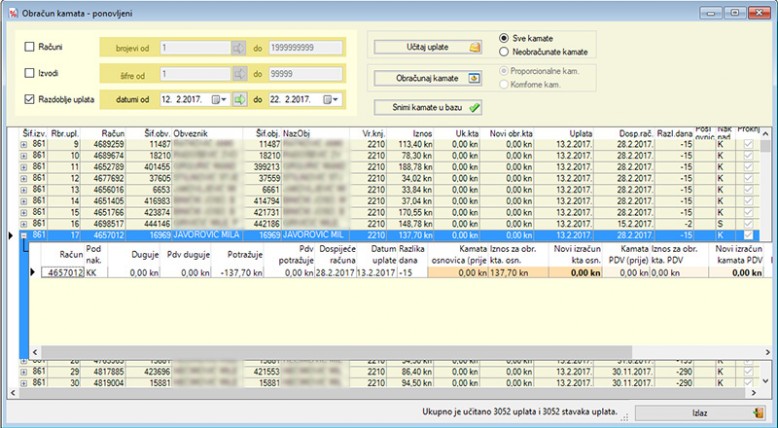
Pregled kamata / ponovljeni obračun kamata
Na ovaj ekran dolazimo kada želimo pregledati obračunate kamate po uplatama.
Prvo odabiremo kriterije po kojima ćemo upalte pregledavati:
- preko broja računa;
- preko broja izvoda;
- preko razdoblja uplata;
- možemo i kombinirati sva tri uvjeta.
Osim tih uvjeta još možemo odabrati i:
- Sve kamate - znači da želimo vidjeti sve uplate bez obzira da li i kako su kamate obračunate;
- Neobračunate kamate - Želimo vidjeti samo one uplate za koje kamate nisu (još) obračunate.
Kada smo odabrali za koje uplate želimo vidjeti kako su kamate obračunate, pritisnemo na Učitaj uplate. U zavisnosti od kriterija koje smo zadali programu će trebati možda malo dulje vremena da učita tražene uplate.
Nakon što su uplate učitane, u tablici možemo vidjeti dosta toga ali, najvažnije su nam kolone "Uk.kamata", "Iznos" (uplate) te "Razlika dana" (između dospijeća računa i datuma uplate).
Ukoliko mislimo da kamate nisu dobro obračunate tome može biti više razloga:
- nisu postojale ili su bile krivo unešene kamatne stope;
- na vrsti knjiženja nije bilo označeno da se na određenu vrstu knjiženja obračunavaju kamate;
- krivo su unešeni datumi uplata prilikom unosa izvoda (uglavnom kod ručnog unosa uplata).
Sada, kada su uplate učitane, novi obračun kamata pokrećemo pritiskom na "Obračunaj kamate". Kada program za novi obračun završi, u koloni "Novi.obr.kta" ćemo vidjeti kolike su novo obračunate kamate. U ovom trenutku se promjene nalaze samo u memoriji.
Ukoliko želimo novoizračunate kamate spremiti u bazu, pritiskom na gumb "Spremi kamate u bazu" ćemo to i učiniti. U tom trenutku će program i na stavkama i na uplatama zamijeniti iznose kamata, stare sa novima.
Međutim, ukoliko promjene ne želimo pohraniti, jednostavno izađemo iz ekrana ili prema novim kriterijima ponovimo obračun kamata.
